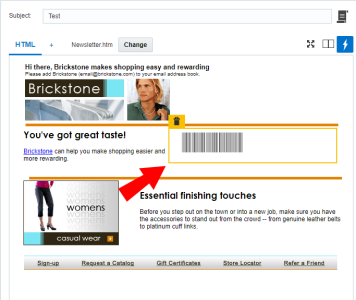Uso del widget del código de barras
Importante: en la versión actual, esta función está dentro de nuestro programa de disponibilidad controlada. Para solicitar acceso a esta función, conéctese a My Oracle Support y cree una solicitud de servicio.
Los usuarios pueden arrastrar y soltar el widget de código de barras al correo electrónico en el diseñador de mensajes. Cuando el usuario haya terminado de configurar la campaña que incluye el código de barras y la haya lanzado, los destinatarios del correo podrán usar el código de barras para obtener promociones o intercambios. Los administradores de cuentas pueden activar este widget en la página Cuenta.
Con el widget de código de barras, los destinatarios pueden llevar fácilmente con ellos las promociones o intercambios que les envíe a las tiendas o a los eventos; por ejemplo, si un contacto entra en una tienda para la que le ha enviado un código de barras de descuento, podrá acceder a ese código de barras con su dispositivo móvil y el dependiente escanearlo en la tienda.
Cuando haya añadido el widget de código de barras al mensaje, podrá personalizar sus ajustes y la imagen para que se adapte a sus necesidades. El diseñador de mensajes mostrará los cambios que haga en la configuración del código de barras en tiempo real. También puede obtener una vista previa del código de barras en Modo de vista previa o en un Lanzamiento de prueba.
Para configurar el widget de código de barras:_
- Agregue el widget de código de barras a una región.
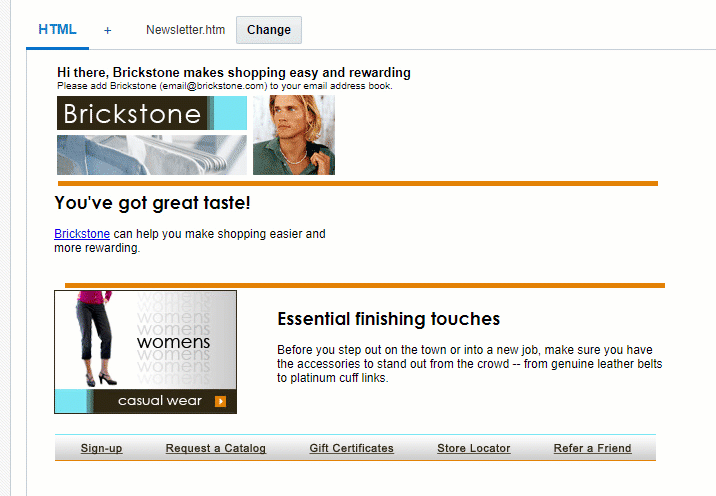
- Introduzca el valor de código.
Es el valor que se convertirá en el código de barras. Puede incluir lenguaje personalizado de Responsys para hacer referencia, por ejemplo, a un campo de la lista de perfiles, una tabla de extensiones de perfil o una tabla suplementaria.
- Seleccione uno o dos tipos de código de barras:
Nota: puede que algunos escáneres de códigos de barras solo lean un tipo.
 1D (lineal)
1D (lineal)- Seleccione la simbología.
Son las diferentes formas de codificar y mostrar el valor del código.
- Seleccione la altura y la rotación del código de barras.
Considere cómo podrían usarse estos ajustes si piensa que el correo electrónico se imprimirá.
- (Opcional) Marque la casilla de selección Dígito de control. Esta opción inserta un dígito al final del código de barras para comprobar la integridad del código de barras. Solo está disponible para algunas simbologías.
- (Opcional) Marque la casilla Mostrar valor de código y especifique el Espacio entre código de barra (cm).
El código de barras ha quedado configurado y está listo para enviarlo al público objetivo. Obtenga más información sobre cómo lanzar una campaña de correo electrónico.
 2D
2D- Configure la imagen del código de barras en la sección Aspecto.
- En Avanzado, seleccione el Modo del código de barras.
Los distintos modos permiten almacenar diferentes cantidades de datos.
- Especifique el Nivel de corrección del error.
Representa el nivel al que se restaurarán los datos del código de barras si no se puede leer correctamente (por ejemplo, si se ha dañado).
- (Opcional) Seleccione las opciones que desea aplicar al código de barras.
- Truncamiento: el lado derecho del código de barras se truncará.
- Tilde de proceso(~): se admitirán caracteres especiales.
- Activar PDF macro:con esta opción, puede hacer uso de PDF417.
- (Opcional) Configure las opciones the ID de archivo, Índice de segmento y Último segmento. Todos ellos están vinculados a la opción PDF Macro.
El código de barras ha quedado configurado y está listo para enviarlo al público objetivo. Obtenga más información sobre cómo lanzar una campaña de correo electrónico.
- Seleccione la simbología.
Temas relacionados
- Trabajo con widgets de correo electrónico
- Trabajar con contenido de mensaje
- Diseñador de mensajes de correo electrónico: visión general